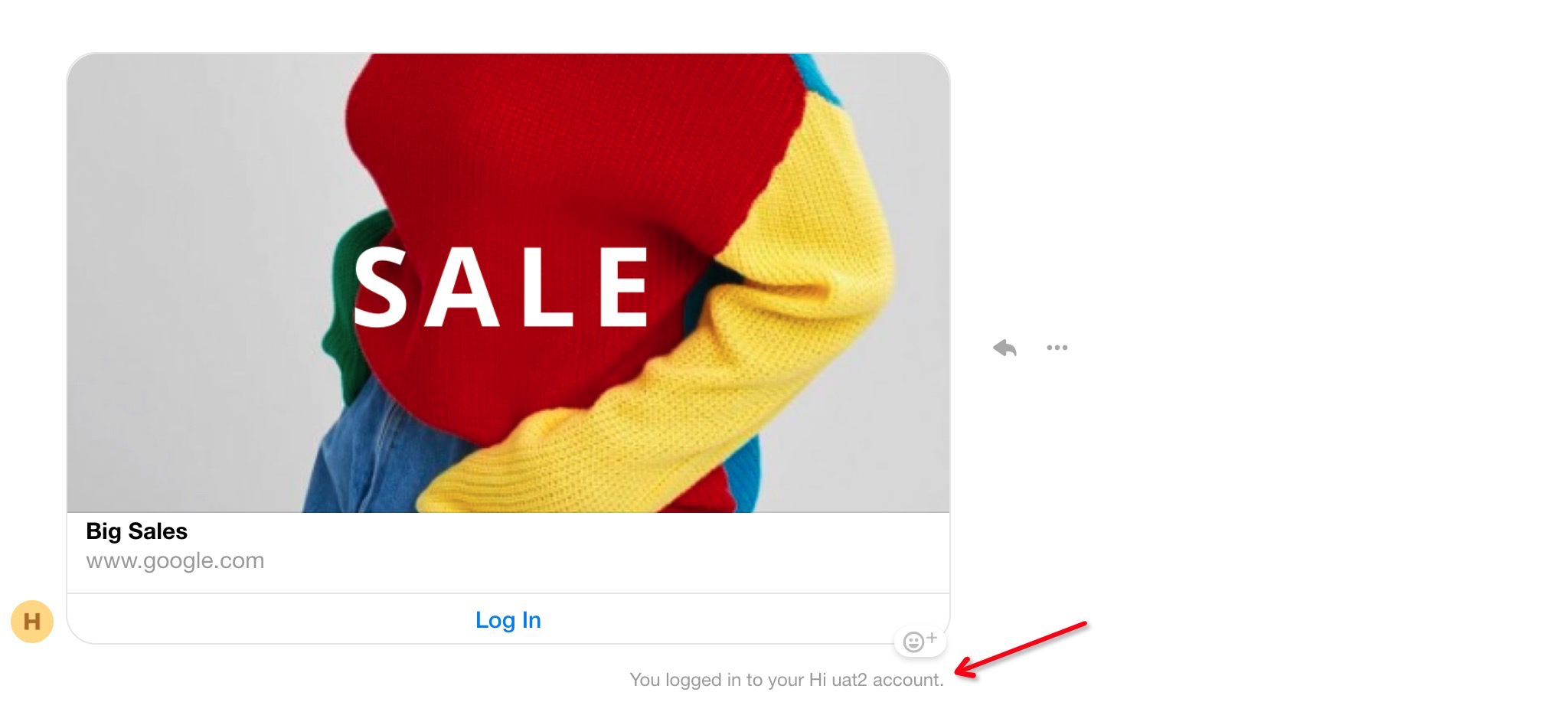利用登录按钮进行账号绑定
流程图

实现方案
1. 配置登录按钮
在后台添加一个橱窗卡片,选择下方的“+其他“的按钮,选择“登陆按钮”,创建一个Log in按钮。登陆按钮配置客户站点的登录链接。
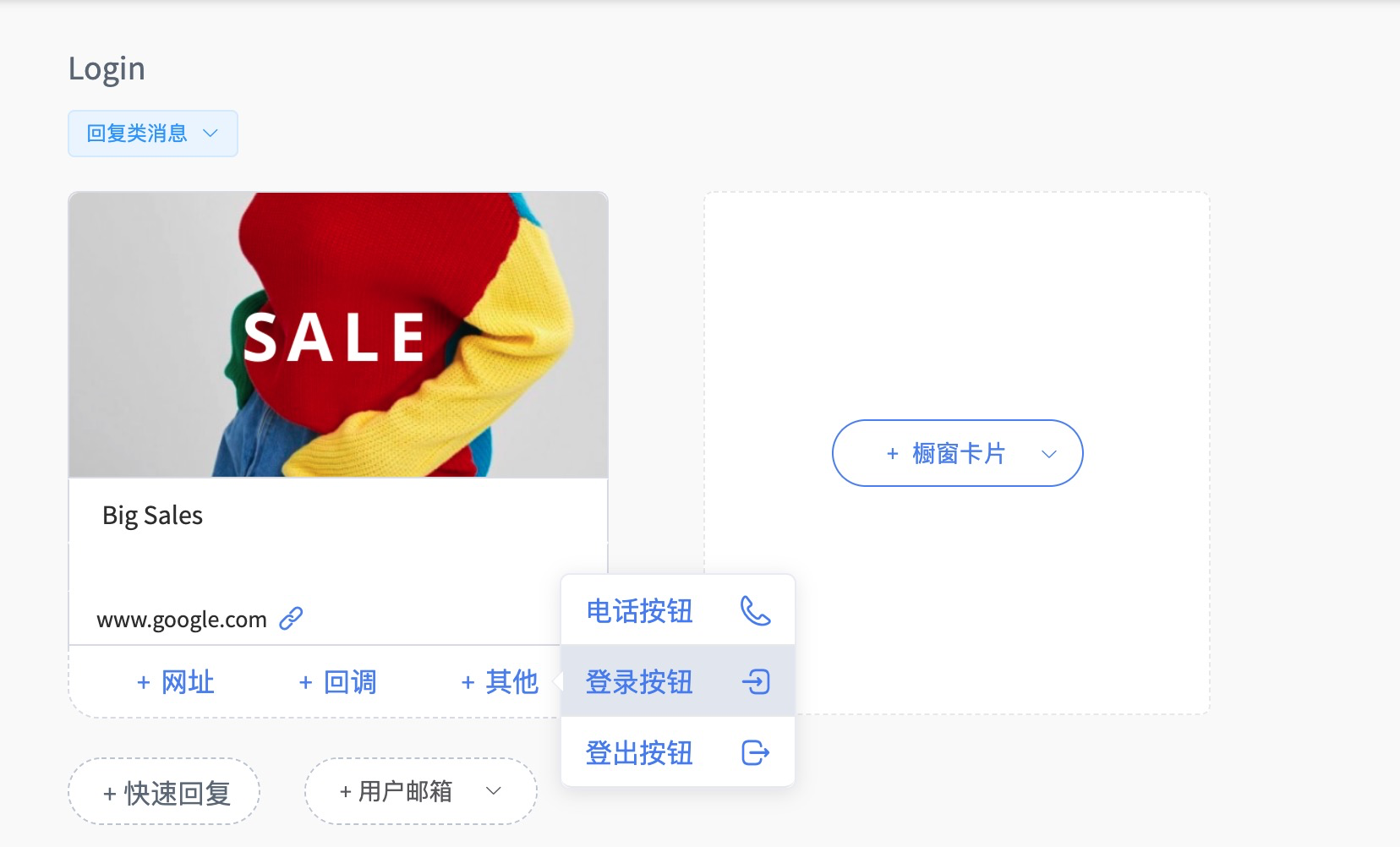
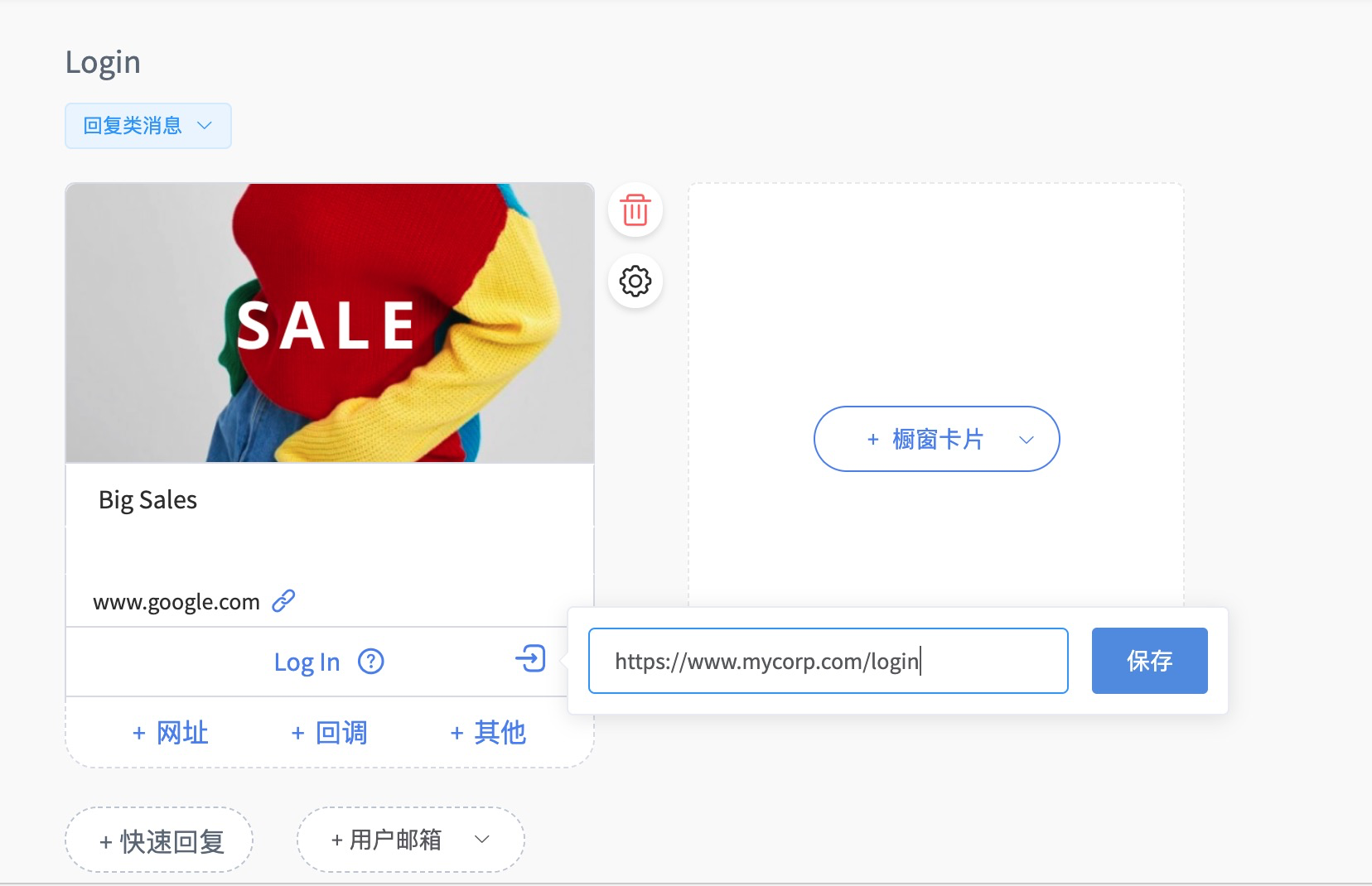
2. 完成登录验证过程
此步骤中,商户可以使用已有的登录页面和逻辑,不需要额外的开发。注意登录页面应兼容移动端和桌面端。
当用户在Messenger中实际点击这个Login按钮时,会跳转到用户在添加Log in按钮时指定的网址,并附带两个参数 :
account_linking_token=ACCOUNT_LINKING_TOKEN redirect_uri=CALLBACK_URL
例如,如果用户在创建Log in按钮时指定的链接是 https://www.mycorp.com/login, 那么当用户实际在Messenger中点击这个按钮时,跳转的地址是 https://www.mycorp.com/login?account_linking_token=&redirect_uri= 。每次点击跳转带来的这两个参数都不同。
这里是一个例子,演示了如何让用户输入用户名和密码登录后登录。这里更建议商户复用官网自己的登录页面,登录方式也不必局限于账号密码登录,使用任何第三方登录都是可以的,只要能按步骤4的描述进行跳转即可。
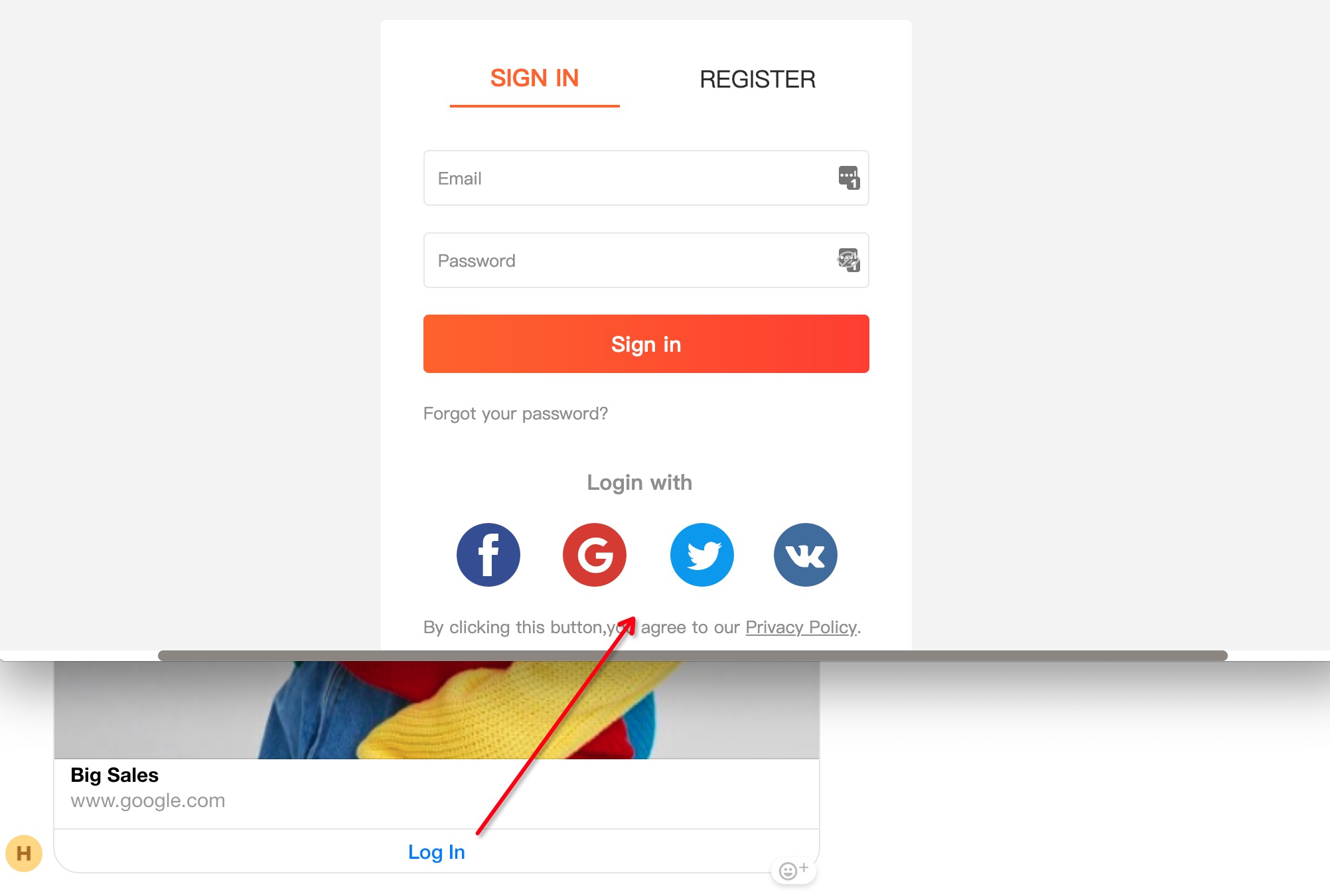
3. 将登录的结果告知facebook (需要商户开发登录成功后的跳转动作)
- 若用户输入的用户名和密码验证通过生成一个验证码,格式为 用户名_用户种类_时间戳,并用base64_encode进行编码。
- 跳转用户页面至{redirect_uri}&authorization_code=验证码,绑定即成功。